Actualizar El Samsung Galaxy Tab 3 SM-T211
Galaxy Tab 3 de Samsung es una de las tabletas Android disponibles más utilizadas. El Galaxy Tab 3 tiene excelentes especificaciones a un precio muy asequible.
Samsung lanzó originalmente la Galaxy Tab 3 que se ejecuta en Android 4.1.2 Jelly Bean y eso es lo que siguió funcionando hasta hace poco cuando Samsung proporcionó una actualización de Android 4.4.2 KitKat para la variante SIM (SM-T211).
La actualización llegará a diferentes regiones en diferentes momentos a través de OTA o Samsung Kies. Si posee un Galaxy Tab 3 y la actualización aún no le ha llegado, puede esperar o puede instalar la actualización manualmente.
En esta guía, vamos a mostrarle cómo actualizar el Samsung Galaxy Tab 3 SM-T211 a Official Android 4.4.2 KitKat firmware manualmente usando Odin3. Seguir a lo largo.
Preparación Temprana
- Utilice esta guía sólo con Samsung Galaxy Tab 3 SM-T211Y no con cualquier otro dispositivo.
- La batería debe cargarse al menos en un porcentaje de 60.
- Utilice un cable de datos original para conectar el teléfono y el PC.
- Copia de seguridad de los mensajes SMS
- Copia de seguridad de los registros de llamadas
- Los contactos de copia de seguridad
- Copia de seguridad de archivos multimedia importantes copiando en un PC o una computadora portátil
- Si el dispositivo ya tiene una recuperación personalizada, cree una copia de seguridad de Nandroid
- Si el dispositivo ya está enraizado, utiliza Titanium Backup para hacer una copia de seguridad de lo que está en el dispositivo
- Para obtener los mejores resultados, realice un restablecimiento de fábrica en el dispositivo antes de parpadear el firmware.
- Se recomienda una instalación limpia para obtener mejores resultados con el nuevo firmware. Limpie su teléfono de la recuperación utilizando "Factory Data Reset".
- Asegúrese de que Samsung Kies esté apagado o deshabilitado.
- Asegúrese de que el software antivirus esté apagado.
Nota: Los métodos necesarios para hacer flash las recuperaciones personalizadas, las ROM y para enraizar el teléfono pueden resultar en el bloqueo del dispositivo. El enraizamiento de su dispositivo también anulará la garantía y ya no será elegible para servicios de dispositivos gratuitos de fabricantes o proveedores de garantía. Ser responsable y tenerlos en cuenta antes de decidir proceder por su propia responsabilidad. En caso de que ocurra un accidente, nosotros o los fabricantes de dispositivos nunca debemos ser considerados responsables.
Descargar:
- Odin3 v3.09
- Controladores USB Samsung
- KitKat 4.4.2 oficial de Android para Galaxy Tab 3 SM-T211 esta página
Actualizar Samsung Galaxy Tab 3 SM-T211 con el oficial de Android 4.4.2 Kitkat
- Se recomienda una instalación limpia para que primero realice una copia de seguridad de todos los datos importantes y arranque el Galaxy Tab 3 en modo de recuperación.
- Para ir al modo de recuperación:
- Apague el dispositivo.
- Vuelva a encender pulsando y manteniendo presionados simultáneamente los botones de volumen, hogar y alimentación
- Para ir al modo de recuperación:
- Abra Odin3.exe.
- Ponga la pestaña 3 en modo de descarga:
- Apagar
- Espera 10 segundos
- Encienda presionando y manteniendo presionados los botones de volumen hacia abajo, hogar y alimentación simultáneamente.
- Verá una advertencia en qué punto debe presionar el volumen hacia arriba.
- Conecte la pestaña 3 al PC.
Nota: Asegúrese de haber instalado los controladores USB de Samsung antes de conectarse.
- Cuando Odin3 detecta el dispositivo, el ID: COM Caja se volverá azul.
- Para el Odin 3.09: Visite la AP de la pestaña. Y seleccione el archivo recovery.tar.md5 desde allí.
- Para el Odin 3.07: Ir a la Pestaña PDA Y seleccione el archivo recovery.tar.md5 desde allí.
- Seleccione las siguientes opciones, mostradas en la foto de abajo, en su Odin3.
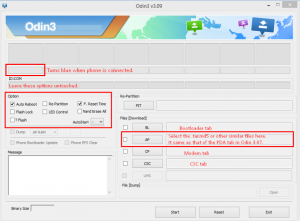
- Empecemos y esperamos hasta que finalice el firmware.
- Cuando el dispositivo se reinicie, retire de la PC.
Debería ver ahora que su dispositivo se está ejecutando en el firmware de Android 4.4.2 KitKat.
¿Has probado con Android 4.4.2 KitKat en tu Galaxy Tab 3?
¿Cómo ha sido tu experiencia?
Compártalo en la sección de comentarios de abajo
JR.
[incrustar] https://www.youtube.com/watch?v=pNWSzdrgYgE[/incrustar]
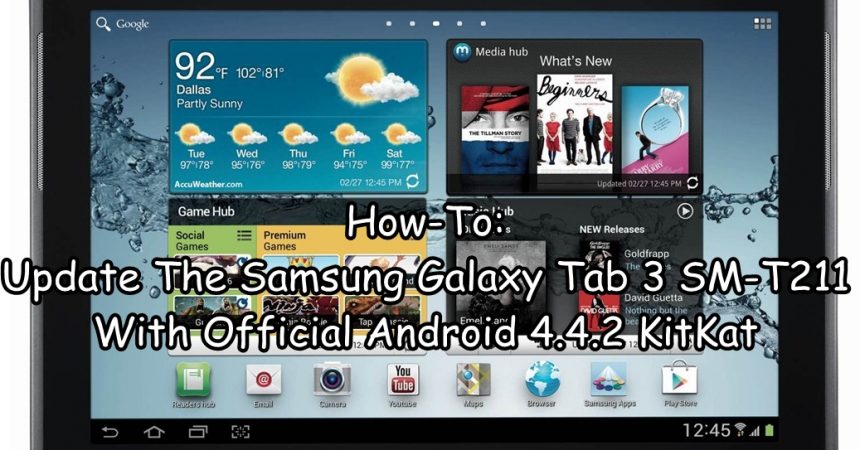






Hallo für die manuelle Aktualisierung der Tablet-Registerkarte 3 SM T310 de Android 4.4.2 auf 5.1.1 ist das gleiche Verfahren?
Danke es
Sí.
Mi Samsung está actualizado y funcionalmente actualizado
guia super util